W naszych poprzednich postach, omówiliśmy, jak możesz zainstaluj WordPress w witryna hostingowa lubić Bluehost. Czy kiedykolwiek sobie to wyobrażałeś? ten CMS (Mówię o WordPressie) może być użyte offline również? tak, możesz tego użyć offline i bez kupowania hostingu z dowolnej strony.
Możesz zainstalować WordPress na swoim komputerze za pomocą Lokalny Gospodarz serwer. Jeśli nie wiesz, co to jest serwer localhost, nie martw się, dowiesz się o serwerze localhost w tym poście.
Kliknij tutaj jeśli chcesz założyć własny blog na WordPress.org.
Instalowanie WordPressa na Twoim Konsola jest bardzo pomocny. Możesz test i doświadczenie the Platforma (WordPress) swobodnie. Pomyślałbyś, że gdybyśmy mogli zainstalować the motywy i wtyczki albo nie? Odpowiedź brzmi: możesz tego użyć, niezależnie od tego, czy zainstalowałeś WordPress na lokalnym hoście, czy na hoście internetowym, WordPress będzie działał tak samo. Jedyna różnica polega na tym, że będziesz tym, który będzie mógł zobaczyć bloga.
W tym poście, Podzielę się tym, jak możesz zainstalować WordPress lokalnie za pomocą serwera XAMPP (obecne są również inne serwery localhost, ale polecam zainstalowanie XAMPP).
Zawartość
Co to jest host lokalny?
W sieci komputerowe, localhost to nazwa hosta to znaczy ‘to komputer‘. Każda witryna lub blog, którego szukasz, jest hostowana na serwery. Teraz, co to jest serwer? ZA serwer to nic innego jak komputer gdzie przechowywane są dane. Gdy komputery są połączone przez sieć(lub w sieci), wtedy te komputery nazywają się serwery internetowe.
Kiedy jesteś nabywczy za hosting (lub możemy powiedzieć trochę przestrzeni internetowej) dla twojego bloga, wtedy twój dane jest przechowywany w serwery internetowe. Ale kiedy przechowujesz bazę danych i pliki swojego bloga na własnym komputerze, jest to określane jako Lokalny Gospodarz.
Aby utworzyć komputer jako serwer potrzebujemy aplikacji (oprogramowanie). Tutaj, XAMPP wykona pracę. Jest to kompilacja Platforma międzyplatformowa, Serwer HTTP Apache, Moja baza danych SQL, PHP, i Perla. Zarządza bazami danych, Kody PHP, itp.
Teraz musisz postępować zgodnie z instrukcjami, aby zainstalować WordPress na lokalnym hoście Linux.
Instalowanie serwera XAMPP w systemie Linux
Ściąganie XAMPP
Pierwszą rzeczą, którą musisz zrobić, to pobrać aplikację XAMPP. Aby to zrobić, musisz odwiedzić stronę Moi przyjaciele Apache (https://www.apachefriends.org/download.html) i wyszukaj wersję dla swojego Linux w Pobierz sekcję.
Instalowanie XAMPP
Instalacja Xamppa jest trochę trudna, ale nie martw się, możesz to zrobić w kilka minut.
- Po pierwsze, pobierz pobrany plik(konfiguracja xampp) na pulpit. Ma to na celu ułatwienie instalacji.
- Spróbuj zainstalować to przez dwukrotne kliknięcie to.
Jeśli konfiguracja działa, to dla Ciebie bardzo dobra wiadomość. Możesz przejść do kroku 4.
Ale jeśli konfiguracja nie wystąpi, nie rób tego i wyświetla błąd, następnie wykonaj następny krok.

- otwarty terminal i Wchodzić następujące polecenie

su root
(służy do uczynienia Cię superużytkownikiem)
cd Desktop
(To polecenie służy do poinformowania konsoli, aby bieżący katalog stał się pulpitem )
chmod 755 xampp-linux-x64-7.0.20-0-installer-run
(chmod służy do zmiany trybu dostępu do pliku. Tutaj chmod 755 służy do informowania konsoli, że uzyskujemy dostęp do pliku w formacie odczytu i zapisu, stając się właścicielem)
sudo ./xampp-linux-x64-7.0.20-0-installer-run
(to polecenie służy do nakazania konsoli, aby coś zrobiła. Często używany do otwierania dowolnego pliku) - Poczekaj na 10 sekund i pojawi się okno dialogowe. ten kreator konfiguracji jest otwarty.

- Następnie kolejne kroki są całkiem proste, Właśnie kliknij dalej opcje.
- Twój XAMPP jest zainstalowany w katalogu /opt/lampa. Kliknij koniec, i Uruchomić the Podanie
 Następnym razem, kiedy będziesz chciał uruchom aplikację, wystarczy wpisać następujący kod w terminal.
Następnym razem, kiedy będziesz chciał uruchom aplikację, wystarczy wpisać następujący kod w terminal. - Kliknij Zarządzaj serwerem
 Zobaczysz tam trzy opcje. Musisz początek MySQL Baza danych i Apache Serwer internetowy.
Zobaczysz tam trzy opcje. Musisz początek MySQL Baza danych i Apache Serwer internetowy. - Otwórz dowolny przeglądarka internetowa i typ localhost/phpmyadmin pod adresem URL i naciśnij Wchodzić.
- Zobaczysz stronę. To twój lokalny host strona główna.

Twoje zdrowie .. Udało ci się zainstalowałeś XAMPP na twoim Linuksie. Teraz musisz zainstalować WordPress na lokalnym hoście. Nie martw się, to nie zajmie dużo czasu.
Instalowanie WordPressa na lokalnym hoście
Na samym początku, musisz odwiedzić WordPress.org (oficjalna strona internetowa), pobrać CMS WordPress.
- Pobierz plik zip ze strony internetowej. (Można go pobrać za darmo)

- Przejdź do lokalizacji, w której znajduje się plik zip(wordpress) jest pobrany, i wyodrębnij go do htdocs teczka, który znajduje się wewnątrz LAMPA teczka (Informator:- .opt/lampp/htdocs )
Uwaga: Zawartość folderu WordPress jest tylko czytelna. Nie możesz go edytować bezpośrednio. Więc miej cierpliwość i postępuj zgodnie z instrukcjami. - Otwórz przeglądarkę internetową i wpisz adres URL localhost/wordpress i naciśnij wejść. Zobaczysz następującą stronę internetową:.
Kliknij Chodźmy

- W następnym kroku, Musisz wypełnić poniższy formularz, zmieniając wartości
Baza danych – wordpress
Nazwa użytkownika – korzeń
Hasło – (Pozostaw to pole puste)
Kliknij na Zatwierdź

- Teraz zapewnią ci kod. Właśnie kopiować Kod.
 Utwórz plik notatnika na Pulpit. Nazwij go jako wp-config.php i wklej kod w tym.
Utwórz plik notatnika na Pulpit. Nazwij go jako wp-config.php i wklej kod w tym. - Musimy ruszaj się the plik notatnika do folder wordpress który jest obecny w lampka/htdocs.
Ponieważ folder wordpress jest tylko czytelny dlatego nie możemy go wkleić bezpośrednio.
Musimy zrobić folder czytać i pisać, aby to zrobić, wpisz następujące polecenie w terminalu

cd /opt/lampp/htdocs
(ten kod zmienia katalog na htdocs)
sudo chmod -R 77 /opt/lampp/htdocs/wordpress
(sprawia, że komponenty folderu mogą być odczytywane i zapisywane) - Teraz wklej plik notatnika (wp-config.php) w wordpress teczka.
- Ponownie przejdź do Ustawiać co robiłeś w przeglądarka internetowa i kliknij Uruchom instalację.
- W tym kroku, musisz wypełnić poniższy formularz zgodnie ze swoim życzeniem, gdzie Nazwa użytkownika i Hasło są obowiązkowe.

- Twój deska rozdzielcza będzie otwarte

Po pracy na WordPressie zapisz rzeczy i zamknij przeglądarkę. Następnie otwórz XAMPP aplikacji i kliknij Zatrzymać wszystko i zamknij okno.
Ale jeśli chcesz otworzyć XAMPP ponownie, musisz postępować zgodnie z następującymi instrukcjami. Musisz wprowadzić dwie komendy w swoim terminalu.
Otwieranie aplikacji Xampp
- Otworzyć terminal
- Napisz polecenie
sudo /opt/lampp/manager-linux-x64 .run(ten kod wymusi uruchomienie aplikacji przez terminal)
- Otwórz przeglądarkę internetową i wpisz localhost/wordpress
- ten Zaloguj się strona się otworzy. Wypełnij formularz, korzystając z informacji, które posiadałeś w czasie Ustawiać.
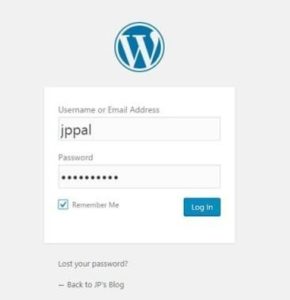
Hurra.. Zainstalowałeś WordPress na swoim lokalnym hoście. Tak, to trochę trudne, ale możesz to zrobić łatwo, tylko nie trać cierpliwości. Teraz po zainstalowaniu WordPressa zacznij sprawdzać wszystkie opcje i edytować rzeczy. Możesz pobrać wtyczki lub zainstalować różne motywy.
Jeśli wystąpi błąd podczas instalacji wtyczek lub motywów
Możesz znaleźć błąd FTP. Nie martw się, po prostu postępuj zgodnie z instrukcjami:
- Przejdź do katalogu opt/lampp/htdocs/wordpress
- otwarty wp-config.php
- Dodaj składnię definiować(„FS_METODA”, 'bezpośredni');
Możesz dodać tę składnię w dowolnym miejscu pliku. - Zapisz to
- Teraz możesz instalować wtyczki i motywy.
Zauważysz, że po pobraniu możesz przesłać motywy i wtyczki. Zauważysz też, że działa szybciej. Niezależnie od tego, czy jesteś offline, czy online, możesz napisać post edytuj ustawienia. Jedyną rzeczą jest to, że nikt nie może zobaczyć Twojego bloga.
WNIOSEK
Wspomniałem, że istnieje wiele serwerów localhost, jeśli chcesz zainstalować inne. Ale podstawowe kroki będą takie same. Po zainstalowaniu WordPressa na lokalnym hoście możesz korzystać ze wszystkich funkcji WordPress.org.
Nie możemy powiedzieć, że WordPress będzie działał w pełni offline, ponieważ musisz zainstalować wtyczki lub motywy, to zdecydowanie powinieneś mieć połączenie z Internetem.
Jeśli posiadasz bloga, który znajduje się na serwerze internetowym, nie możesz bezpośrednio testować żadnych wtyczek ani motywów na swoim dedykowanym blogu. Jeśli chcesz przetestować wtyczki, możesz uruchomić je na lokalnym hoście WordPress. Zaletą jest również to, że nikt nie będzie oglądał Twojego bloga na lokalnym hoście.
Dla początkujących, bardzo przydatne jest zdobycie doświadczenia i wiedzy o platformie.
Mam nadzieję, że ten post Ci pomógł, a jeśli chcesz postów na blogu, odwiedzaj naszego bloga. Możesz udostępnić ten przewodnik swoim znajomym, aby ten przewodnik również im pomógł.
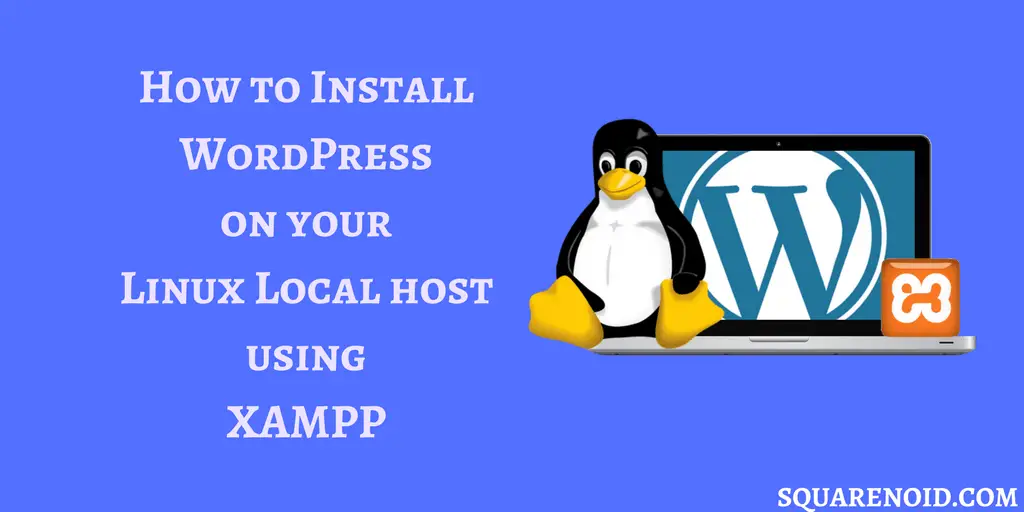
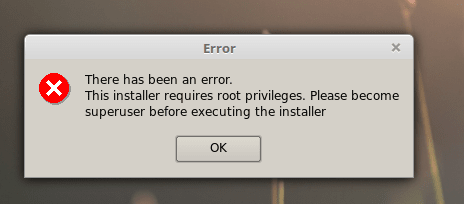

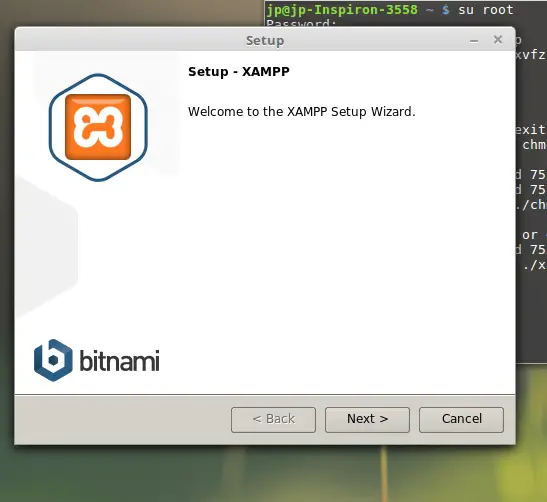
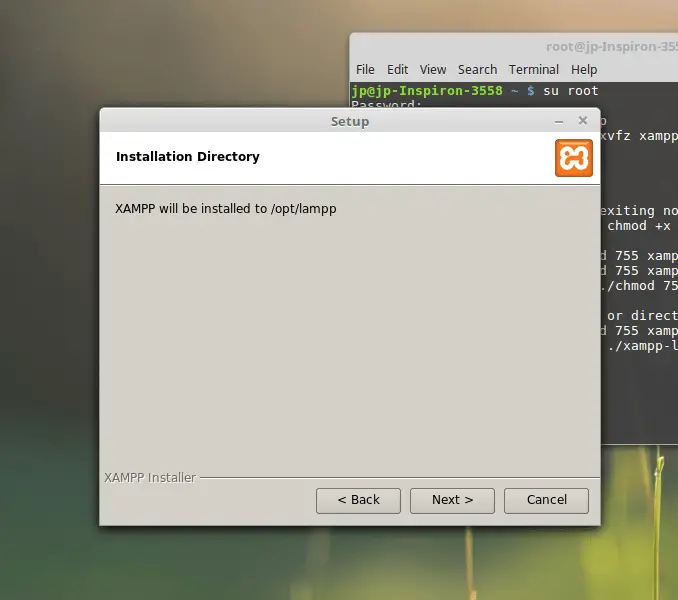 Następnym razem, kiedy będziesz chciał uruchom aplikację, wystarczy wpisać następujący kod w terminal.
Następnym razem, kiedy będziesz chciał uruchom aplikację, wystarczy wpisać następujący kod w terminal.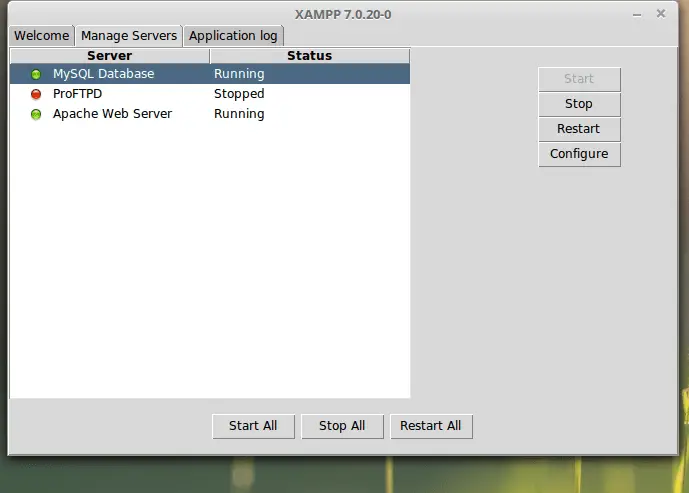 Zobaczysz tam trzy opcje. Musisz początek MySQL Baza danych i Apache Serwer internetowy.
Zobaczysz tam trzy opcje. Musisz początek MySQL Baza danych i Apache Serwer internetowy.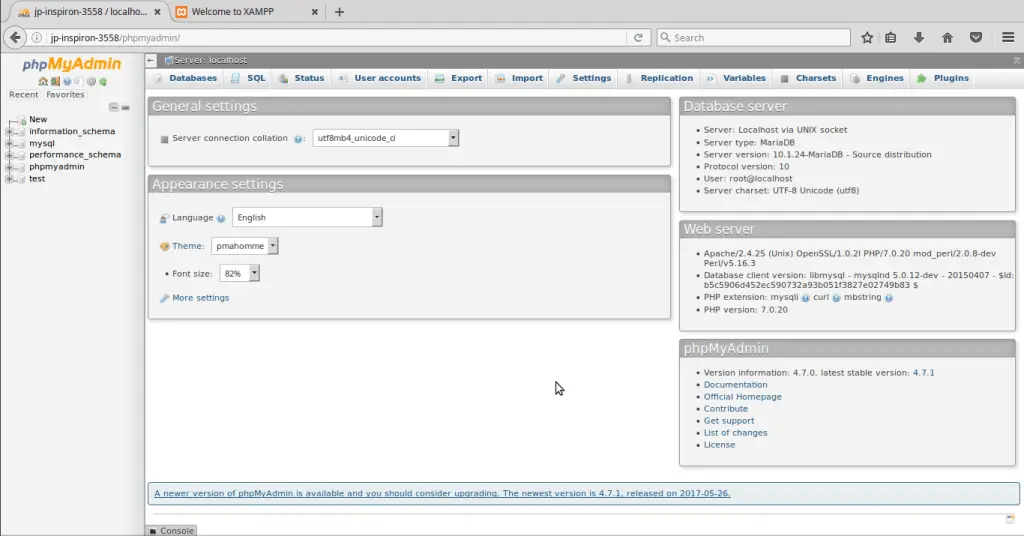
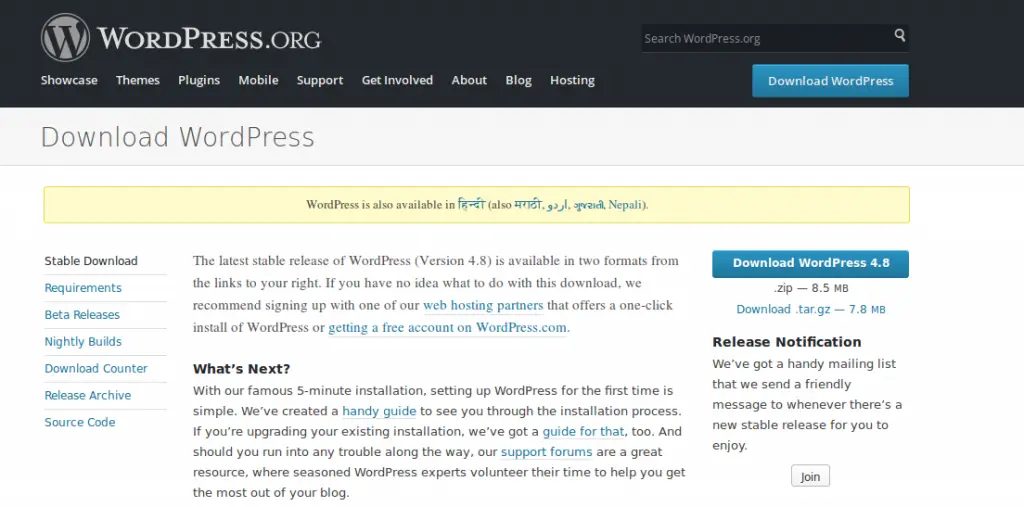
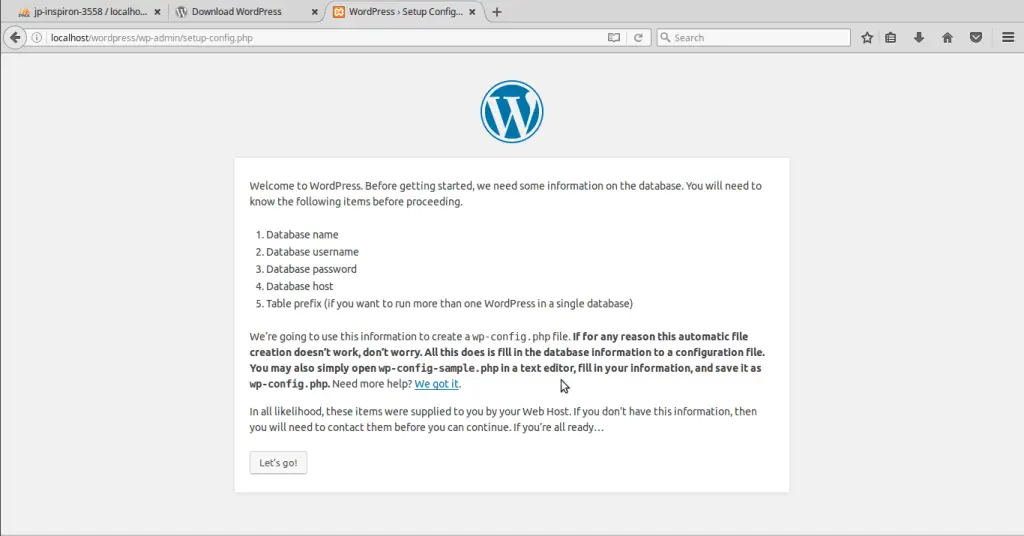
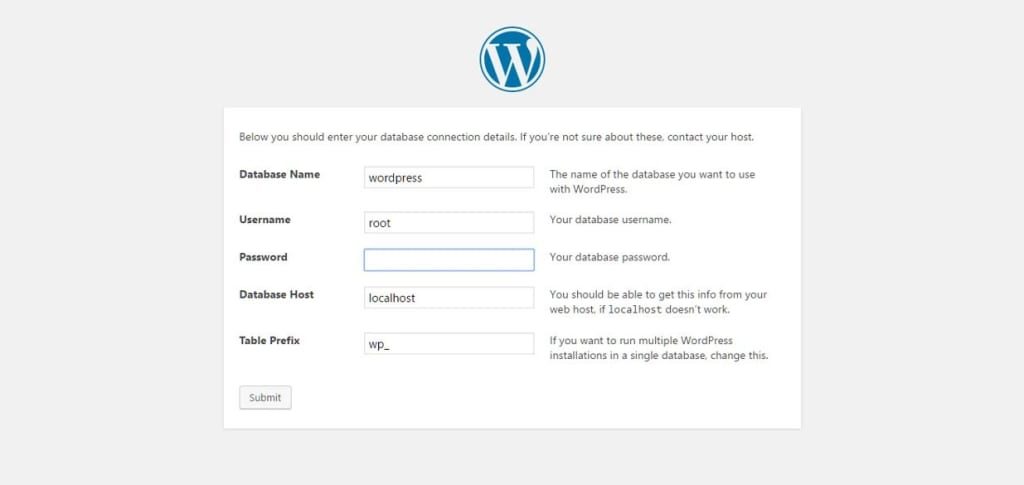
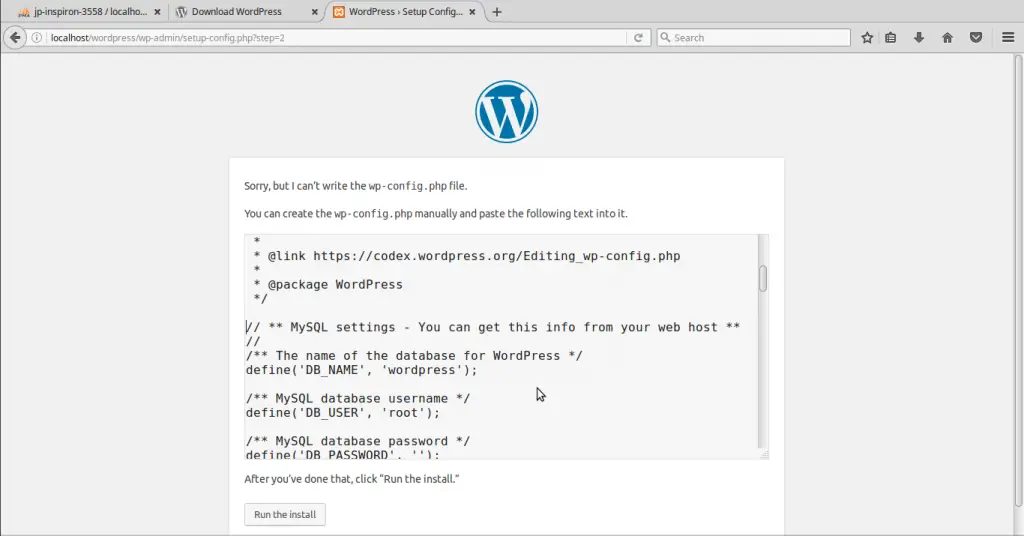 Utwórz plik notatnika na Pulpit. Nazwij go jako wp-config.php i wklej kod w tym.
Utwórz plik notatnika na Pulpit. Nazwij go jako wp-config.php i wklej kod w tym.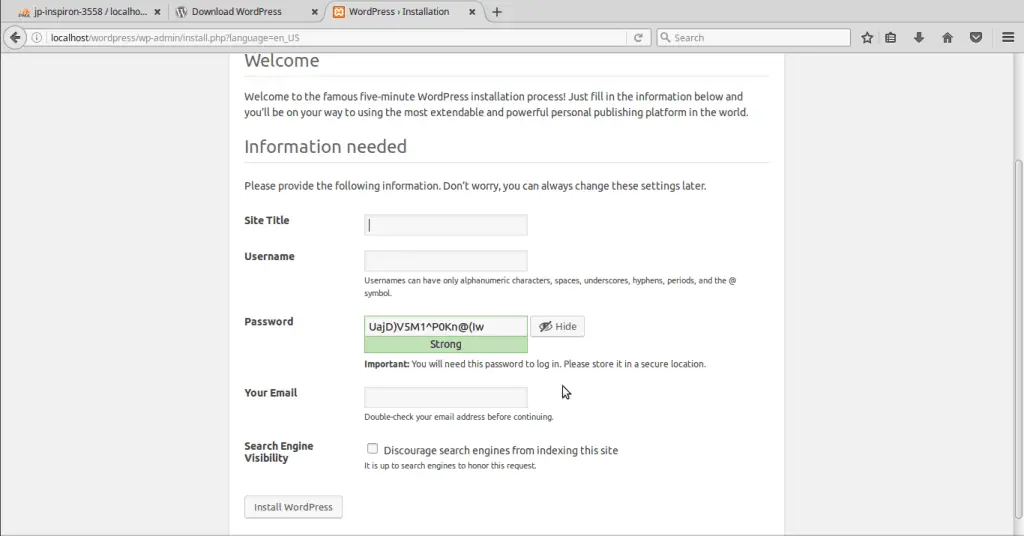
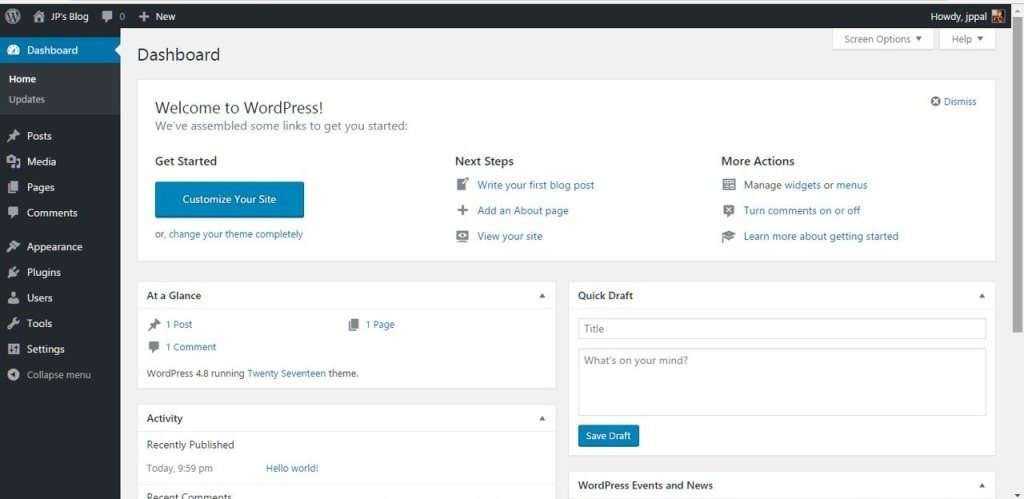
Nadal otrzymuję błąd FTP, możesz pomóc?
tak, mogę pomóc, nie krępuj się Skontaktuj się z nami stwierdzając, z jakim problemem masz do czynienia.
Cóż to za pouczający i fantastyczny samouczek! Tak właściwie, ten samouczek będzie najbardziej efektywny dla odbiorców. mam nadzieję, podarujesz nam więcej takich artykułów. Dziękujemy za udostępnienie najbardziej pouczającego samouczka .
Po tylu godzinach pracy, w końcu to znalazłem. U mnie zadziałało. Dziękuję Ci.
świetne wyjaśnienie. dzięki
Wspaniały post, Bardzo mi to pomogło!
Zajęło mi trochę czasu, aby to naprawić. Mój problem polegał na tym, że plik .zip został wyodrębniony jako folder o nazwie “wordpress-5.7.1” i miał jeszcze inny folder o nazwie “wordpress” wewnątrz.
To, co zrobiłem, to:
-otwórz eksplorator plików jako administrator (na Ubuntu to jest $ sudo nautilus)
-przeniósł “wordpress” folder we właściwym miejscu, ten artykuł mówi dokładnie, gdzie
Jeśli nie możesz sprawić, by to zadziałało i zauważysz, że Twój folder ma nazwę “wordpress-someversion” to powinno to naprawić.
Witam świetny artykuł, jeszcze jedna rzecz przed instalacją WordPressa, przejdź do PHP myadmin, i pod zakładką bazy danych, stworzyć bazę danych o nazwie WordPress, inaczej otrzymasz błąd bazy danych.
Możesz również użyć test lub dowolną nazwę, którą wolisz, lub po prostu użyj domyślnej bazy danych, która już tam jest.
Twoje zdrowie!